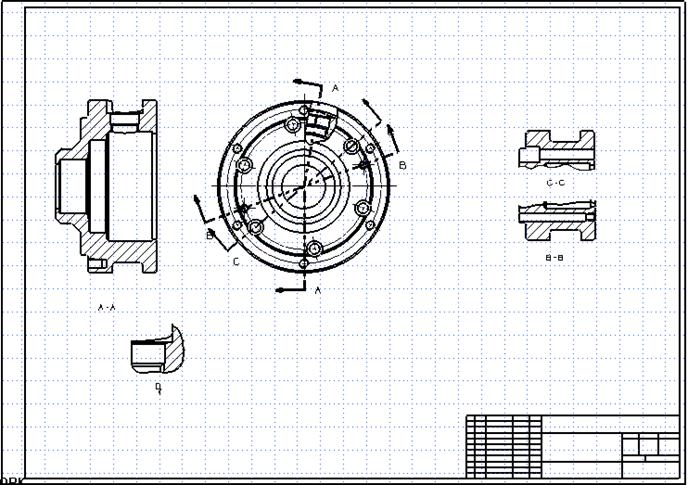Изменим положение разрезов «Б-Б» и «В-В» на чертеже. Воспользуемся функцией редактирования вида, вызвав из главного меню Чертеж-> Изменить вид или иконку на панели инструментов. В окне меню или на поле чертежа выбираем разрез «Б». После завершения выбора вида вокруг него появляется подсвеченная рамка границы вида. Вводим в окне Угол (Угол ориентации существующего вида) значение 70.Применить. Разрез «Б» занял новое положение, повернувшись на заданный угол. Теперь ось отверстия располагается горизонтально, что более удобно для восприятия чертежа. Выбираем разрез «В» и изменяем угол ориентации вида. Значение нового угла ориентации 50 градусов. ОК (см. рис. 1.19).
Изменим положение разрезов «Б-Б» и «В-В» на чертеже. Воспользуемся функцией редактирования вида, вызвав из главного меню Чертеж-> Изменить вид или иконку на панели инструментов. В окне меню или на поле чертежа выбираем разрез «Б». После завершения выбора вида вокруг него появляется подсвеченная рамка границы вида. Вводим в окне Угол (Угол ориентации существующего вида) значение 70.Применить. Разрез «Б» занял новое положение, повернувшись на заданный угол. Теперь ось отверстия располагается горизонтально, что более удобно для восприятия чертежа. Выбираем разрез «В» и изменяем угол ориентации вида. Значение нового угла ориентации 50 градусов. ОК (см. рис. 1.19).
Углы ориентации видов «Б-Б» и «В-В» изменены. Теперь необходимо изменить границы видов.

Рис. 1.19. Изменение угла ориентации вида
Изменение границ видов
Новые границы видов должны быть созданы как видозависимые объекты. Они создаются на данных видах с помощью операции Вид -> Операция -> Расширить. В выпавшем меню в качестве рабочего вида указываем вид «Б». Этот вид на поле чертежа сразу же выделяется рамкой. ОК. Изображение чертежа исчезает, и во все графическое окно теперь изображены объекты вида «Б». Обращаемся к меню Вставить -> Кривые-> Сплайн или к иконке  на панели инструментов.
на панели инструментов.
Выбираем метод Через точки, степень кривой 3. Кривая должна быть незамкнутой (опция Замкнутая кривая не включена). ОК. Метод задания точек кривой выбираем Конструктор точек. Способ выбора точек — Положение курсора: указываем курсором ряд точек. ОК. Подтверждаем завершение назначения точек: ОК. Условия наклона касательной в точках кривой игнорируем: ОК. Кривая, являющаяся звеном новой границы вида, построена (см. рис. 1.20).
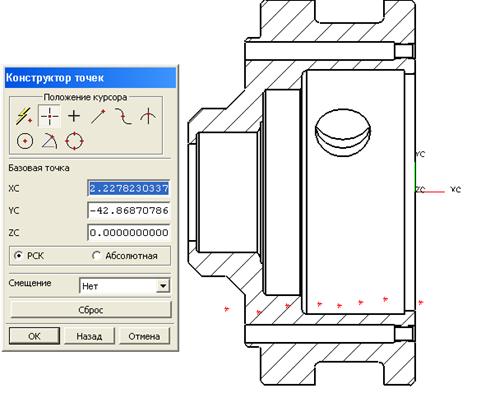
Рис. 1.20. Построение кривой на виде
Вызываем функцию построения линии Вставить -> Кривые -> Базовые кривые или иконку  . Создаем отрезками остальные звенья границы (см. рис. 1.21).
. Создаем отрезками остальные звенья границы (см. рис. 1.21).

Рис. 1.21. Создание звеньев границы вида
Создание новой границы вида завершено. Все звенья границы должны иметь меньшую толщину линии, чем у основных линий детали. В зависимости от настроек построенные звенья новой границы вида имеют какую-то определенную толщину линии. Скорее всего, это среднее значение —Нормальная толщина. Поэтому, обратясь к функции Изменить ->Отображаемый объект, изменим толщину всех построенных звеньев границы вида на Тонкую толщину.
Возвращаемся к изображению чертежа со всеми имеющимися видами. Опять обращаемся к операции Вид -> Операция -> Расширить. На чертеже на виде «Б» видим изображение созданных объектов. Прежде чем изменить границы вида «Б», создадим кривые новых границ видов «В» и «Г».
Как и в предыдущем случае, выбираем поочередно в качестве рабочего вида виды «В» и «Г», используя операции Вставить -> Кривые -> Сплайн и Базовые кривые. Создаем звенья новых границ этих видов (см. рис. 1.22).
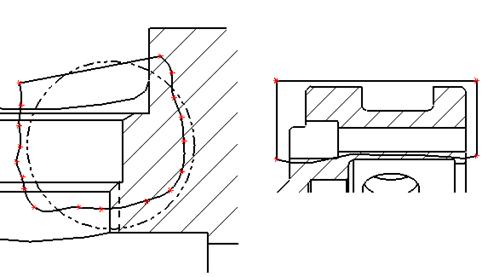
Рис. 1.22. Создание границ других видов
Переходим к определению изображения видов в новых границах. Для этого существует специальная функция Чертеж -> Задать границы вида (ее иконка  ). Обратившись к ней, необходимо указать вид, границу которого будем изменять. Указываем в окне меню вид «Б», Выбираем тип границы вида: По линии разрыва (см. рис. 1.23).
). Обратившись к ней, необходимо указать вид, границу которого будем изменять. Указываем в окне меню вид «Б», Выбираем тип границы вида: По линии разрыва (см. рис. 1.23).
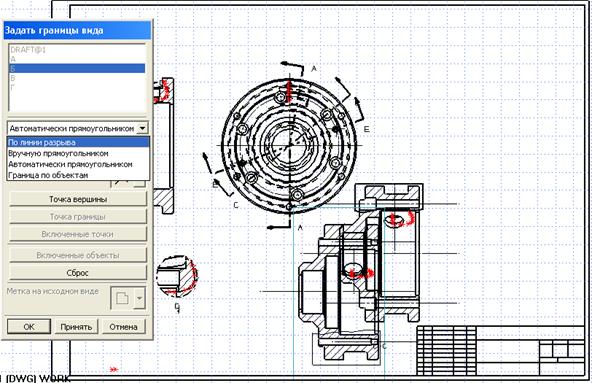
Рис. 1.23. Определение границ вида по созданным кривым и отрезкам
Для того чтобы определить кривые, являющиеся новыми границами вида, воспользуемся методом Цепочка и укажем, например, на вертикальный левый отрезок. ОК. Вся цепочка граничных кривых подсветилась. Применить. Вид «Б» изображен в новых границах.
Выбираем в окне вид «В» и выполняем аналогичную операцию. Применить.
После этого выбираем в окне меню вид «Г». Подсветились окружность границы вида и на виде точка его привязки. Выбираем тип границы вида: По линии разрыва Указываем отрезок новой границы при выбранном методе Цепочка. ОК. Границы вида «Г» изменились. При этом на родительском виде для вида «Г» исчезла окружность — граница местного вида, а на самом виде «Г» она осталась (см. рис. 1.24).
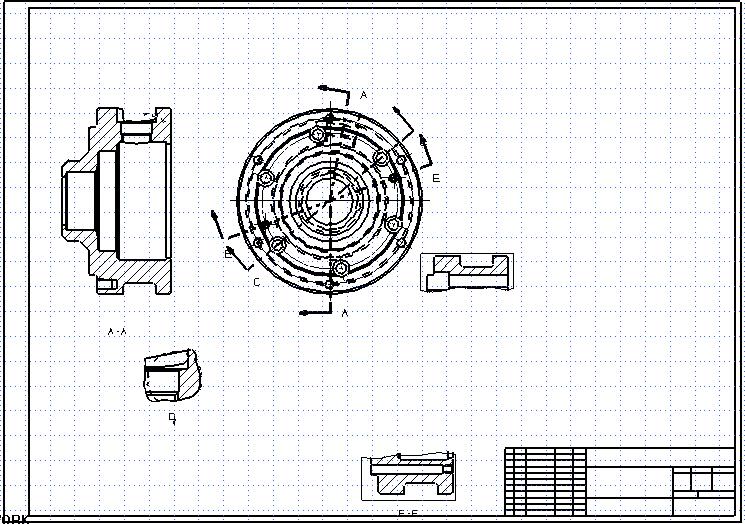
Рис. 1.24. Чертеж с измененными границами видов
Виды изображаются в новых границах, но сами границы видов остались на чертеже. Чтобы сделать их невидимыми, воспользуемся функцией Изменить —> Видозависимое редактирование (или иконкой  ).
).
В окне меню выбираем вид «Б» или указываем на этот вид на поле чертежа. Выбираем тип редактирования объектов на выбранном виде — Удалить объект. Увеличиваем изображение вида «Б» в графическом окне с помощью видовой функции Масштаб+/-. Располагая курсор так, чтобы перекрестие находилось внутри вида, выбираем отрезки, составляющие границу вида. ОК. Не завершая операции видозависимого редактирования, выбираем другой тип редактирования — Изменить сегменты объекта. Установим Шрифт линии как невидимые. Так будут изображены выбранные участки указанных отрезков и кривых, т.е. они будут невидимыми. Применить. Теперь нужно указать курсором кривую, являющуюся границей вида, в той части, которая должна стать невидимой (например, «висящий» левый конец кривой). После этого указываем объект, по которому будет произведена обрезка. Указываем крайнее левое очертание детали. ОК. Повторяем операции для правого конца граничной кривой. ОК. Отмена
Аналогичным образом редактируем видимость объектов границы вида «В». Удаляем отрезки, составляющие границу вида «В», и делаем невидимыми концы кривой до пересечения с очертанием детали (см. рис. 1.25).
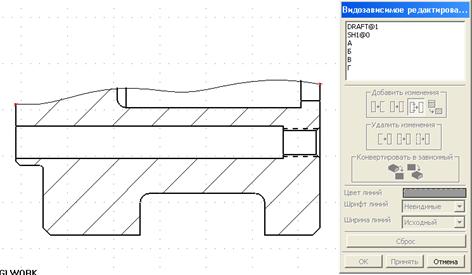
Рис. 1.25. Изменение видимости сегментов границы вида
Переходим к редактированию видимости объектов границы вида «Г». При работе с функцией Удалить объект указываем отрезок границы вида и окружность границы местного вида. Концы кривой, выходящие за очертания детали, делаем невидимыми. Закрываем операцию видозависимого редактирования: Отмена (см. рис. 1.26).

Рис. 1.21. Изображение видов «В» и «Г»
Виды «Б», «В» и «Г» имеют нужное нам изображение. Весь чертеж теперь имеет следующий вид (см. рис. 1.27):
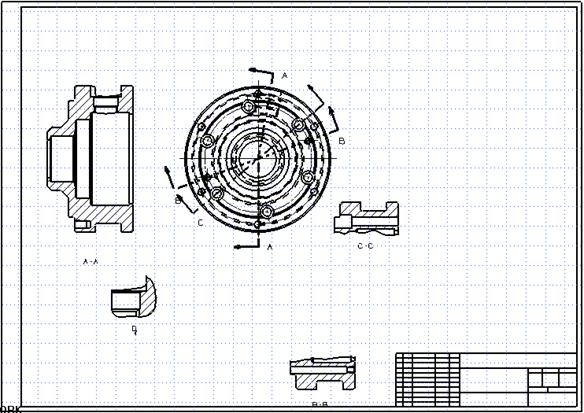
Рис. 1.27. Чертеж после изменения границ видов
Изменим положение видов «Б» и «В» на поле чертежа. Вызываем из главного меню Чертеж -> Переместить/ копировать вид или обращаемся к иконке  на панели инструментов. Выбираем вид «В» — подсветились границы вида «В». Выбираем метод перемещения данного вида на чертеже. Для этого указываем на иконку В точку в окне меню. К курсору, находящемуся в графическом окне, «привязалась» рамка, аналогичная границе вида «В». Расположив курсор на чертеже, позиционируем вид «В» на новом месте. После этого нажимаем клавишу Отменить выбор видов и выбираем вид «Б». С помощью метода В точку перемещаем его, расположив ниже вида «В». Отмена (см. рис. 1.28).
на панели инструментов. Выбираем вид «В» — подсветились границы вида «В». Выбираем метод перемещения данного вида на чертеже. Для этого указываем на иконку В точку в окне меню. К курсору, находящемуся в графическом окне, «привязалась» рамка, аналогичная границе вида «В». Расположив курсор на чертеже, позиционируем вид «В» на новом месте. После этого нажимаем клавишу Отменить выбор видов и выбираем вид «Б». С помощью метода В точку перемещаем его, расположив ниже вида «В». Отмена (см. рис. 1.28).
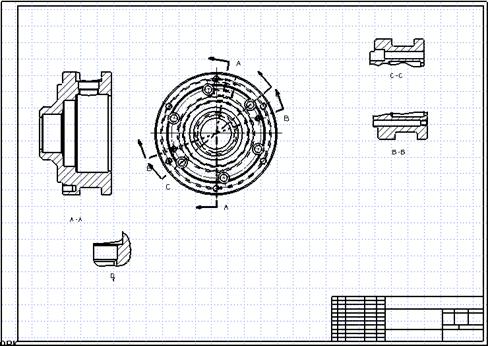
Рис. 1.28. Перемещение видов на чертеже
Выравнивание видов
Выравниваем виды «Б» и «В» так, чтобы вид «Б» находился под видом «В» и следы одних и тех же поверхностей детали находились на одной вертикальной линии. Обратимся к функции Чертеж -> Выравнивание видов (иконка  ). Прежде всего на виде, остающемся неподвижным, необходимо указать точку, по которой будет происходить выравнивание. Выберем точку на конце любого вертикального отрезка на виде «В». Потом указываем вид, который будет выровнен по данному виду. Выбираем вид «Б». После этого указываем метод выравнивания. Выбираем иконку метода Вертикально (см. рис. 1.29).
). Прежде всего на виде, остающемся неподвижным, необходимо указать точку, по которой будет происходить выравнивание. Выберем точку на конце любого вертикального отрезка на виде «В». Потом указываем вид, который будет выровнен по данному виду. Выбираем вид «Б». После этого указываем метод выравнивания. Выбираем иконку метода Вертикально (см. рис. 1.29).

Рис. 1.29. Выравнивание видов
Выравнивание видов «Б» и «В» выполнено. Отмена.
Создадим еще один местный разрез: вырыв на первоначальном виде «DRAFT». Предварительно, воспользовавшись операцией Вид -> Операция -> Расширить, создадим на виде «DRAFT» замкнутую кривую: Вставить -> Кривые-> Сплайн, Через точки. В окне Замкнутая кривая ставим метку. Метод задания точки –Конструктор точек, способ определения точек — Положение курсора (см. рис. 1.30).

С помощью операции Вид -> Операция -> Расширить возвращаемся к изображению чертежа. Обращаемся к функции Чертеж -> Местный вырыв в главном меню или к иконке  на панели инструментов. В верхней строке меню включена операция Создать. Для создания местного разреза указываем вид DRAFT. Затем указываем базовую точку, до которой будет построен вырыв. Точку укажем на виде «А»: это центр вертикального отверстия. В стандартном меню задаем метод выбора точки Центр дуги. На следующем шаге построения разреза указываем вектор разреза. На виде «А» от выбранной точки появляется символ вектора, по направлению которого будет построен вырыв. Правильное направление - на нас. В противном случае направление вектора нужно будет задать, используя стандартную функцию определения направления или функцию Сменить вектор (см. рис. 1.31).
на панели инструментов. В верхней строке меню включена операция Создать. Для создания местного разреза указываем вид DRAFT. Затем указываем базовую точку, до которой будет построен вырыв. Точку укажем на виде «А»: это центр вертикального отверстия. В стандартном меню задаем метод выбора точки Центр дуги. На следующем шаге построения разреза указываем вектор разреза. На виде «А» от выбранной точки появляется символ вектора, по направлению которого будет построен вырыв. Правильное направление - на нас. В противном случае направление вектора нужно будет задать, используя стандартную функцию определения направления или функцию Сменить вектор (см. рис. 1.31).
Рис. 1.30. Определение границ местного разреза
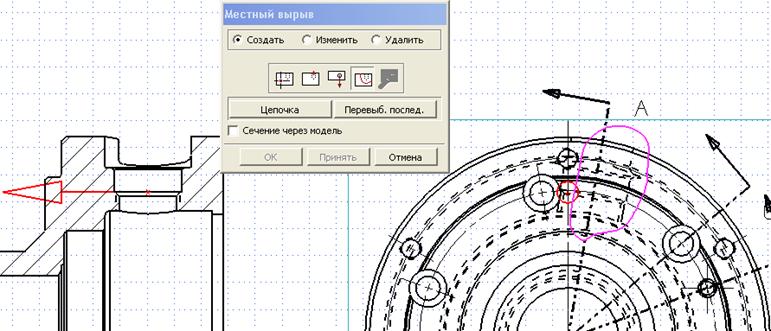 Рис. 1.31. Определение направления при построении местного разреза
Рис. 1.31. Определение направления при построении местного разреза
На следующем шаге нужно указать границы вырыва. Указываем на построенную кривую, после чего система предлагает модифицировать границу вырыва. Узлы кривой подсвечиваются маленькими кружками. Их положение на этом этапе можно поменять. Отказываемся от этого шага. Принять. Отмена.
Местный разрез (вырыв) на виде DRAFT построен. Теперь откажемся от изображения невидимых линий на виде DRAFT. Опять выбираем функцию Настройки -> Отображение вида или иконку  . Указываем чертежный вид DRAFT на поле чертежа или его название в окне выпавшего меню. Выбираем пункт Невидимые линии и после этого в окне, в котором определяется тип изображения таких линий, устанавливаем тип Невидимые. ОК (см. рис. 1.32).
. Указываем чертежный вид DRAFT на поле чертежа или его название в окне выпавшего меню. Выбираем пункт Невидимые линии и после этого в окне, в котором определяется тип изображения таких линий, устанавливаем тип Невидимые. ОК (см. рис. 1.32).
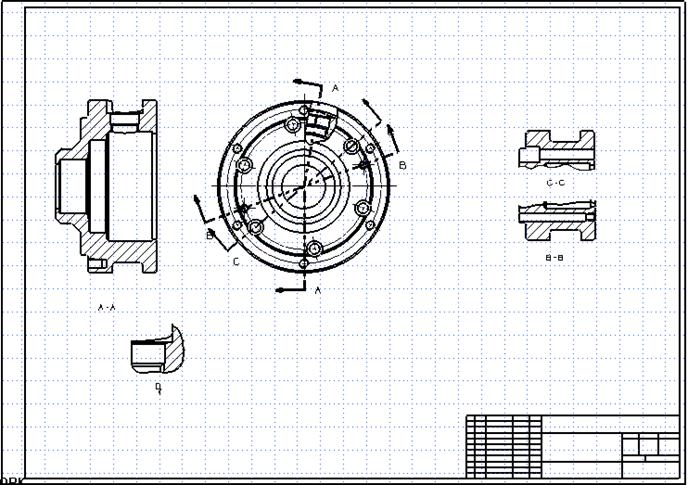
Рис. 1.32. Местный разрез на виде создан



 Изменим положение разрезов «Б-Б» и «В-В» на чертеже. Воспользуемся функцией редактирования вида, вызвав из главного меню Чертеж-> Изменить вид или иконку на панели инструментов. В окне меню или на поле чертежа выбираем разрез «Б». После завершения выбора вида вокруг него появляется подсвеченная рамка границы вида. Вводим в окне Угол (Угол ориентации существующего вида) значение 70.Применить. Разрез «Б» занял новое положение, повернувшись на заданный угол. Теперь ось отверстия располагается горизонтально, что более удобно для восприятия чертежа. Выбираем разрез «В» и изменяем угол ориентации вида. Значение нового угла ориентации 50 градусов. ОК (см. рис. 1.19).
Изменим положение разрезов «Б-Б» и «В-В» на чертеже. Воспользуемся функцией редактирования вида, вызвав из главного меню Чертеж-> Изменить вид или иконку на панели инструментов. В окне меню или на поле чертежа выбираем разрез «Б». После завершения выбора вида вокруг него появляется подсвеченная рамка границы вида. Вводим в окне Угол (Угол ориентации существующего вида) значение 70.Применить. Разрез «Б» занял новое положение, повернувшись на заданный угол. Теперь ось отверстия располагается горизонтально, что более удобно для восприятия чертежа. Выбираем разрез «В» и изменяем угол ориентации вида. Значение нового угла ориентации 50 градусов. ОК (см. рис. 1.19).
 на панели инструментов.
на панели инструментов.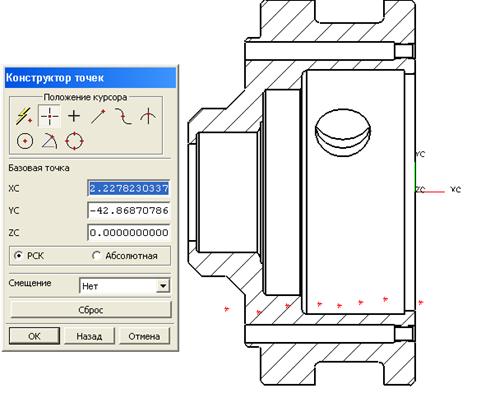
 . Создаем отрезками остальные звенья границы (см. рис. 1.21).
. Создаем отрезками остальные звенья границы (см. рис. 1.21).
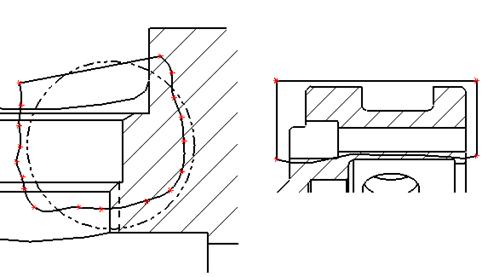
 ). Обратившись к ней, необходимо указать вид, границу которого будем изменять. Указываем в окне меню вид «Б», Выбираем тип границы вида: По линии разрыва (см. рис. 1.23).
). Обратившись к ней, необходимо указать вид, границу которого будем изменять. Указываем в окне меню вид «Б», Выбираем тип границы вида: По линии разрыва (см. рис. 1.23).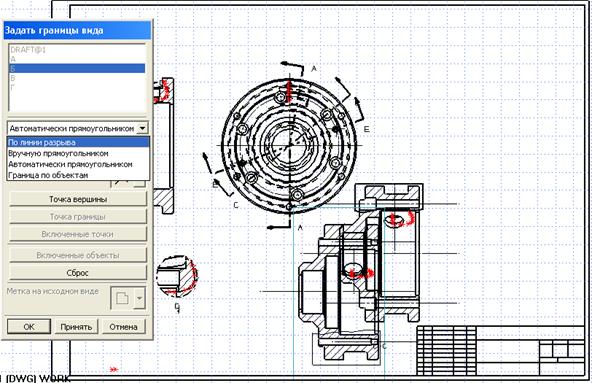
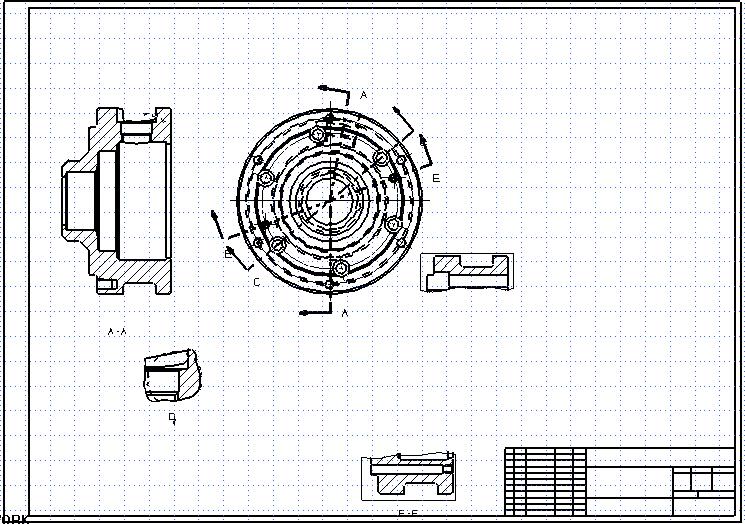
 ).
).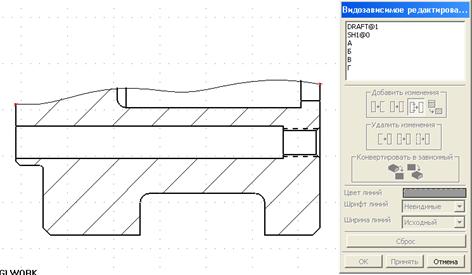

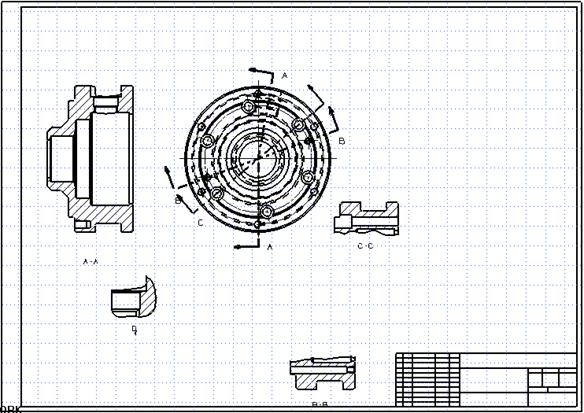
 на панели инструментов. Выбираем вид «В» — подсветились границы вида «В». Выбираем метод перемещения данного вида на чертеже. Для этого указываем на иконку В точку в окне меню. К курсору, находящемуся в графическом окне, «привязалась» рамка, аналогичная границе вида «В». Расположив курсор на чертеже, позиционируем вид «В» на новом месте. После этого нажимаем клавишу Отменить выбор видов и выбираем вид «Б». С помощью метода В точку перемещаем его, расположив ниже вида «В». Отмена (см. рис. 1.28).
на панели инструментов. Выбираем вид «В» — подсветились границы вида «В». Выбираем метод перемещения данного вида на чертеже. Для этого указываем на иконку В точку в окне меню. К курсору, находящемуся в графическом окне, «привязалась» рамка, аналогичная границе вида «В». Расположив курсор на чертеже, позиционируем вид «В» на новом месте. После этого нажимаем клавишу Отменить выбор видов и выбираем вид «Б». С помощью метода В точку перемещаем его, расположив ниже вида «В». Отмена (см. рис. 1.28).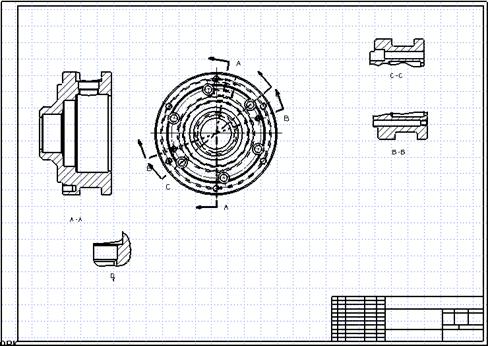
 ). Прежде всего на виде, остающемся неподвижным, необходимо указать точку, по которой будет происходить выравнивание. Выберем точку на конце любого вертикального отрезка на виде «В». Потом указываем вид, который будет выровнен по данному виду. Выбираем вид «Б». После этого указываем метод выравнивания. Выбираем иконку метода Вертикально (см. рис. 1.29).
). Прежде всего на виде, остающемся неподвижным, необходимо указать точку, по которой будет происходить выравнивание. Выберем точку на конце любого вертикального отрезка на виде «В». Потом указываем вид, который будет выровнен по данному виду. Выбираем вид «Б». После этого указываем метод выравнивания. Выбираем иконку метода Вертикально (см. рис. 1.29).

 на панели инструментов. В верхней строке меню включена операция Создать. Для создания местного разреза указываем вид DRAFT. Затем указываем базовую точку, до которой будет построен вырыв. Точку укажем на виде «А»: это центр вертикального отверстия. В стандартном меню задаем метод выбора точки Центр дуги. На следующем шаге построения разреза указываем вектор разреза. На виде «А» от выбранной точки появляется символ вектора, по направлению которого будет построен вырыв. Правильное направление - на нас. В противном случае направление вектора нужно будет задать, используя стандартную функцию определения направления или функцию Сменить вектор (см. рис. 1.31).
на панели инструментов. В верхней строке меню включена операция Создать. Для создания местного разреза указываем вид DRAFT. Затем указываем базовую точку, до которой будет построен вырыв. Точку укажем на виде «А»: это центр вертикального отверстия. В стандартном меню задаем метод выбора точки Центр дуги. На следующем шаге построения разреза указываем вектор разреза. На виде «А» от выбранной точки появляется символ вектора, по направлению которого будет построен вырыв. Правильное направление - на нас. В противном случае направление вектора нужно будет задать, используя стандартную функцию определения направления или функцию Сменить вектор (см. рис. 1.31).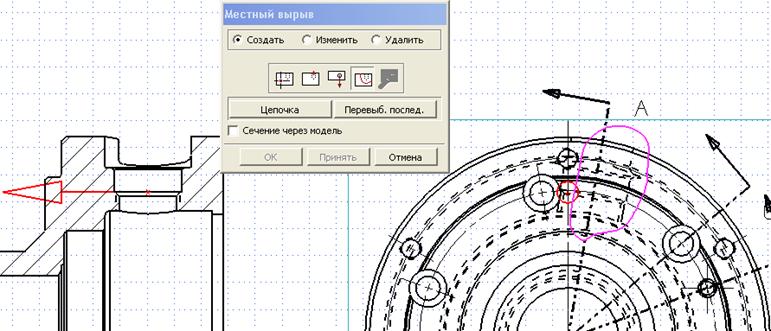 Рис. 1.31. Определение направления при построении местного разреза
Рис. 1.31. Определение направления при построении местного разреза . Указываем чертежный вид DRAFT на поле чертежа или его название в окне выпавшего меню. Выбираем пункт Невидимые линии и после этого в окне, в котором определяется тип изображения таких линий, устанавливаем тип Невидимые. ОК (см. рис. 1.32).
. Указываем чертежный вид DRAFT на поле чертежа или его название в окне выпавшего меню. Выбираем пункт Невидимые линии и после этого в окне, в котором определяется тип изображения таких линий, устанавливаем тип Невидимые. ОК (см. рис. 1.32).